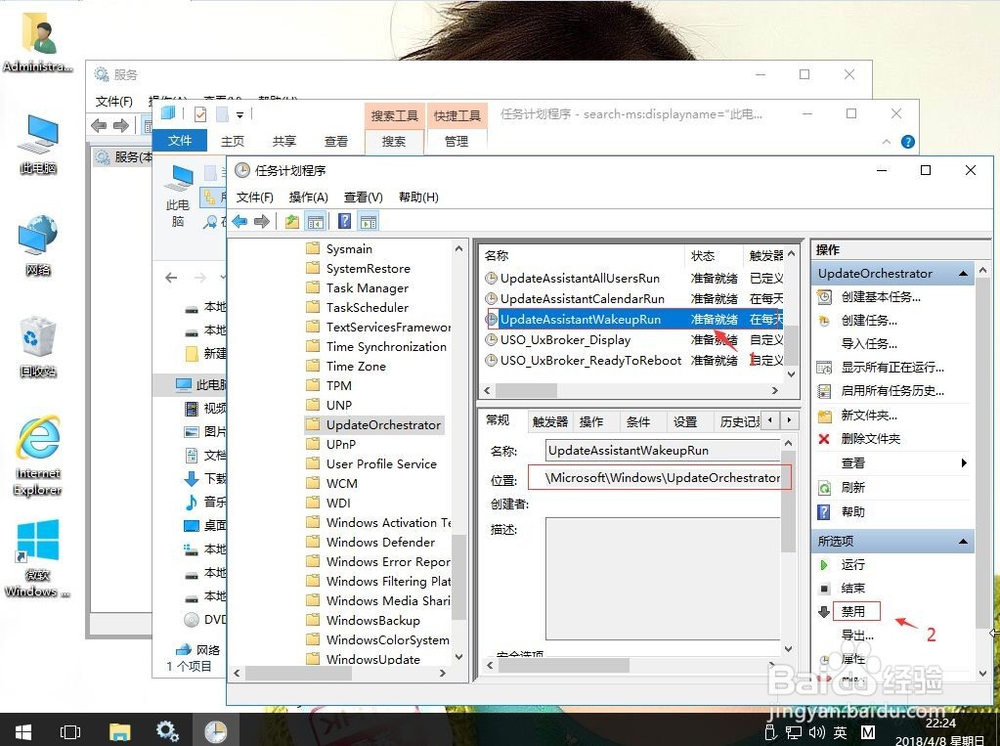1、在win10系统桌面上,开始菜单。右键,运行。

2、输入services.msc,再确定。

3、在服务中,找到Windows Update服务。

4、右键,属性。

5、启动类型:自动。然后再应用,确定。

6、打开此电脑,搜索任务计划程序。然后双击打开。

7、在任务计划程序中,依次打开任务计划程序库\Microsoft\Windows\Up蟠校盯昂dateOrchestrator。在右侧找到UpdateAssistant。再单击禁用。

8、找到UpdateAssistantAllUsersRun。再单击禁用。

9、找到UpdateAssistantCalendarRun。再单击禁用。

10、找到UpdateAssistantWakeupRun。再单击禁用。